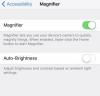Credito de imagen: Hemera Technologies / AbleStock.com / Getty Images
Los teléfonos Nortel (también conocidos como teléfonos Norstar) son teléfonos que se utilizan generalmente para sistemas telefónicos de oficina. Se conectarán varios teléfonos al mismo sistema, lo que permitirá que cada teléfono se conecte a uno o varios números de teléfono. Cambiar la hora en un teléfono Nortel en el sistema actualizará la hora en todos los teléfonos Nortel en el sistema que tienen una pantalla de visualización. Esto es útil porque el proceso solo debe realizarse una vez por cada vez que se necesita un cambio, en lugar de tener que cambiar manualmente la hora en cada teléfono.
Paso 1
Vaya a un teléfono Nortel que tenga una pantalla. Puede ver un ejemplo en la sección Recursos de este artículo. Presione el botón "Función" en la parte frontal del teléfono. Presione la siguiente combinación de teclas: " * 2 6 6 3 4 4. "Tenga en cuenta que el""es el botón" estrella "del teléfono.
Video del día
(ver referencia 1)
Paso 2
Ingrese la contraseña de la red telefónica. De forma predeterminada, esta contraseña es "266344". Si esta contraseña no funciona, hable con el administrador de red de su oficina para obtener la contraseña actual. Verifique que la contraseña sea aceptada buscando en la pantalla la frase "Terminales y equipos".
(ver referencia 1)
Paso 3
Presione el botón "Siguiente" cinco veces para llegar al menú "Fecha y hora". Presione el botón "Mostrar" para que la pantalla muestre "Hora". Localice y presione el botón "Cambiar".
Use el teclado para ingresar la hora actual. Mire la pantalla que debería indicar "AM" como la hora predeterminada. Presione "Cambiar" para cambiar esto a "PM".
Paso 4
Presione el botón "Siguiente" para cambiar los minutos de la hora. Aparecerá "Minutos" en la pantalla. Presione el botón "Cambiar" y use el teclado para ingresar los minutos actuales de la hora actual.
Paso 5
Presione "Siguiente" nuevamente para pasar al "Año". Presione "Cambiar" e ingrese el año usando el teclado. Tenga en cuenta que algunos teléfonos Nortel aceptarán un año de cuatro dígitos (como 2011), mientras que otros solo aceptarán los dos últimos dígitos (como 11). Introduzca primero el año de cuatro dígitos y compruebe la pantalla para ver si aparece allí.
(ver referencia 1)
Paso 6
Presiona "Siguiente" nuevamente seguido de "Cambiar". La palabra "Mes" aparecerá en la pantalla. Ingrese el mes actual usando el teclado. Algunos teléfonos Nortel solo aceptarán un mes de dos dígitos, como "02" para febrero o "10" para octubre.
Paso 7
Pulse "Siguiente" y "Día" aparecerá en la pantalla. Presione "Cambiar" y use el teclado para ingresar el día de dos dígitos. Presione "Siguiente" una última vez para guardar los cambios.